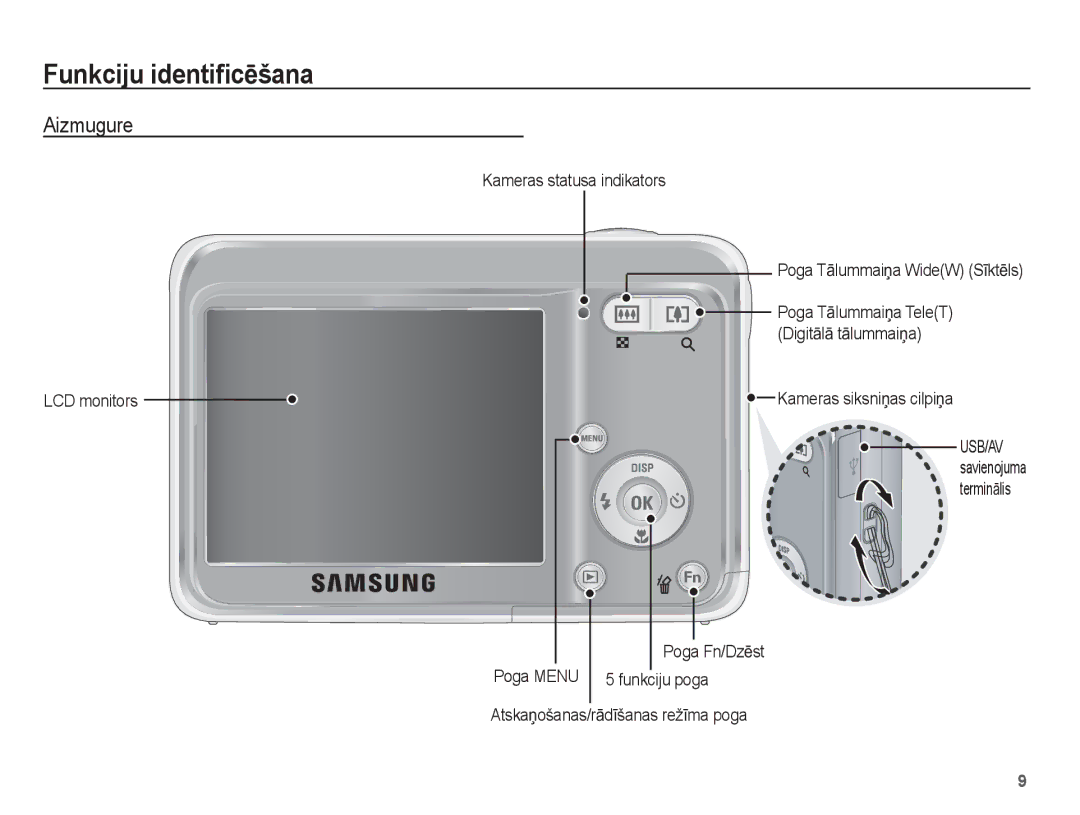Funkciju identificƝšana
Aizmugure
LCD monitors
Kameras statusa indikators
Poga TƗlummaiƼa Wide(W) (SƯktƝls)
![]()
![]() Poga TƗlummaiƼa Tele(T) (DigitƗlƗ tƗlummaiƼa)
Poga TƗlummaiƼa Tele(T) (DigitƗlƗ tƗlummaiƼa)
 Kameras siksniƼas cilpiƼa
Kameras siksniƼas cilpiƼa
USB/AV savienojuma terminƗlis
Poga Fn/DzƝst
Poga MENU 5 funkciju poga
AtskaƼošanas/rƗdƯšanas režƯma poga
9